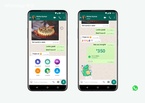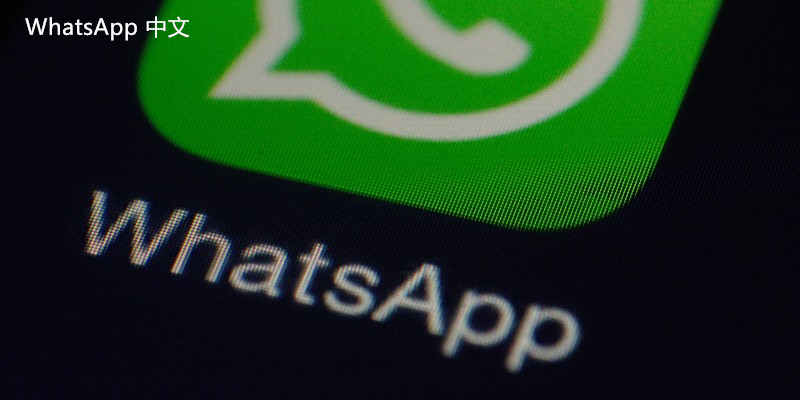
WhatsApp备份与恢复完整教程
在现代通讯中,WhatsApp已成为人们日常沟通的重要工具。随着我们在应用中分享越来越多的个人信息、聊天记录和媒体文件,备份和恢复这些数据变得尤为重要。本文将为您提供一份完整的WhatsApp备份与恢复教程,帮助您无忧管理您的聊天记录。
一、WhatsApp备份
1. **使用Google Drive备份(适用于Android设备)**
- 打开WhatsApp应用,点击右上角的三点菜单,选择“设置”。
- 进入“聊天”选项,然后找到“聊天备份”。
- 在此页面,您可以看到“备份到Google Drive”选项。点击它,选择备份频率(每日、每周、每月、仅在我点击备份时或从不)。
- 选择Google账户,如果没有账户,您需要添加一个。
- 点击“备份”按钮,应用将开始备份您的聊天记录与媒体文件。
2. **使用iCloud备份(适用于iPhone设备)**
- 打开WhatsApp应用,点击右下角的“设置”。
- 选择“聊天”,然后点击“聊天备份”。
- 点击“立即备份”以手动备份聊天记录,您还可以选择“自动备份”选项并周期性设置备份频率(每日、每周或每月)。
- 确保您的iPhone已经连接到Wi-Fi并且iCloud存储空间足够。
3. **本地备份(适用于Android设备)**
- WhatsApp会自动在您的设备内部存储中创建本地备份,每天都会更新。
- 您可以通过文件管理器找到WhatsApp文件夹,然后进入“Databases”文件夹查看备份文件。
二、WhatsApp恢复
1. **从Google Drive恢复(适用于Android设备)**
- 确认您已在同一台设备上安装了WhatsApp,并使用相同的手机号码注册。
- 安装完成后,打开WhatsApp并根据提示进行设置。在验证您的电话号码后,应用会自动检测到Google Drive中的备份。
- 点击“恢复”开始恢复聊天记录和媒体文件。
2. **从iCloud恢复(适用于iPhone设备)**
- 首先,卸载并重新安装WhatsApp。
- 根据提示输入您的电话号码并完成验证。
- WhatsApp将自动检测到iCloud中的备份,您可以点击“恢复聊天记录”来恢复数据。
3. **从本地备份恢复(适用于Android设备)**
- 确保您在需要恢复的设备上安装WhatsApp。
- 将设备上的WhatsApp备份文件复制到“Databases”文件夹中。
- 然后卸载并重新安装WhatsApp,按照提示进行设置。此时,应用会检测到本地备份,并询问您是否要恢复。
三、注意事项
- 在进行备份和恢复之前,请确保您的设备连接到稳定的Wi-Fi网络,以免产生不必要的流量费用。
- 定期检查您的备份状态,确保所有重要数据都得以保存。
- 使用同一个Google账户或iCloud账户,以便成功恢复您的数据。
- 有些国家和地区的WhatsApp可能会受到限制,因此在使用备份与恢复功能时,请确保遵守当地法律法规。
结语
通过上述步骤,您可以轻松地备份和恢复WhatsApp中的聊天记录、图片和其他重要文件。保持良好的备份习惯,不仅能有效地防止数据丢失,还能让您的聊天记录始终安全无忧。希望这篇教程能帮助您在使用WhatsApp时更加从容自信!


 时间:2025-01-08
时间:2025-01-08